Voici notre sélection des meilleurs thèmes GTK pour Ubuntu et d’autres distros Linux, entièrement mis à jour pour 2020.
Des centaines de thèmes magnifiques sont disponibles pour être téléchargés et utilisés sur Ubuntu sur des sites comme GNOME Look et Deviant Art.
Mais il est facile de se sentir dépassé par la quantité de choix proposés – d’où ce post !
Nous avons passé au crible une tonne de thèmes GTK populaires en votre nom pour en tirer les plus beaux, les plus attrayants et les plus frappants visuellement.
Nous parlons de thèmes Ubuntu que vous aurez envie de faire des captures d’écran et de montrer !
Mais mieux que cela : ce tour d’horizon des meilleurs thèmes GTK n’a pas de liens brisés, pas de thèmes abandonnés, pas d’URL sans issue, et pas de « …Eh bien, ça ne ressemble pas à CELA dans la capture d’écran ». Aucun. Et s’il est répertorié, c’est qu’il a été testé.
Préparé à donner à votre bureau Ubuntu un nouveau look audacieux ?
11 Thèmes Ubuntu qui font baver
Pop GTK Theme

Si vous recherchez un look élégant, moderne avec un vrai zing à elle, alors le thème Pop devrait convenir.
Le thème Pop offre un aspect élégant, moderne qui a un vrai zeste
Le thème Pop GTK est développé et maintenu par les fabricants d’ordinateurs portables Linux System76 et est le thème utilisé par défaut dans la distro Linux Pop !_OS Linux distro.
Le thème lui-même est basé sur Adwaita, le thème GNOME par défaut présenté plus bas dans cette liste, afin de s’assurer que les applications GTK ont l’aspect et le fonctionnement attendus lorsqu’elles sont utilisées avec lui.
Ce qui rend Pop particulièrement populaire auprès des utilisateurs d’Ubuntu, c’est la palette de couleurs Ubuntu, le marron et l’orange. Et bien qu’il s’agisse d’un thème plat, il parvient à emballer beaucoup de personnalité.
Vous pouvez installer le thème Pop sur Ubuntu 20.04 LTS et plus directement depuis les dépôts, sans PPA nécessaire :
Installer le thème Pop depuis le logiciel Ubuntu
Si vous utilisez Ubuntu 18.04 LTS, vous devrez télécharger un installateur pour une ancienne version du thème, que vous pouvez saisir via Launchpad.
Layan
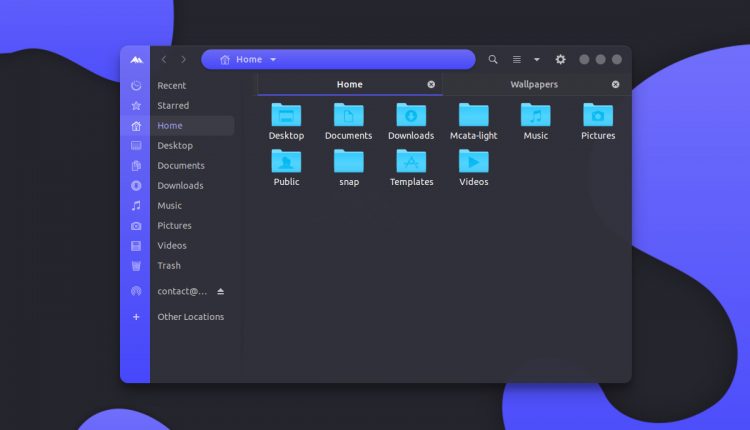
Layan est un thème flat material design pour le bureau GTK 3 et GNOME Shell qui n’est pas exactement subtil, comme vous pouvez le voir ! Il riffe des tropes de design présents dans d’autres thèmes du même designer, mais il est sans doute le plus abouti de tous.
Les coins arrondis et la superposition des ombres aident à adoucir ce qui pourrait facilement être un flair trop puissant. Layan (comme vous vous en doutez maintenant) est également disponible en versions claire, sombre et mixte, bien que ce soit la version mixte que vous voyez illustrée ici.
Notamment, la barre latérale de Nautilus bénéficie d’un traitement visuel astucieux pas si différent de celui utilisé par Ambiance sur Ubuntu 18.04 LTS. Associez Layan avec un fond d’écran et un jeu d’icônes aux couleurs complémentaires pour améliorer l’esthétique générale.
Le thème Layan sur GNOME-Look
Le thèmeAdwaita

Adwaita est le thème par défaut de GNOME et est livré out-de la boîte dans Fedora Workstation. Sans prétention, il est considéré comme le thème de » référence » pour le développement d’applications GTK et c’est le thème que les développeurs d’applications Linux aimeraient que les gens utilisent.
Les tons gris acier d’Adwaita font partie de son schéma de couleurs raffiné, qui est accentué par une couleur compagnon bleue. L’impression générale est utilitaire et le thème est largement exempt de toute touche trop » voyante « .
En parlant de touches, l’utilisation libérale du rembourrage dans les barres d’en-tête, les menus et les pop overs d’Adwaita signifie effectivement qu’il est mieux adapté aux appareils » tactiles » que d’autres thèmes de cette liste.
Et une culture croissante de thèmes GTK bien connus est maintenant construite sur Adwaita, y compris le thème Yaru par défaut d’Ubuntu et le thème Pop de System76 . Si vous êtes après le look définitif de Linux ? Alors Adwaita est ce que vous voulez.
Adwaita est préinstallé dans Ubuntu 18.04 LTS et plus.
Qogir Theme

Chaque fois que je braque les projecteurs sur le thème Qogir GTK, la réaction est la même : les lecteurs l’adorent – et il suffit d’avoir des yeux pour comprendre pourquoi !
Visuellement frappant, l’utilisation par Qogir de lignes droites, d’une palette de couleurs bicolores et d’arrière-plans de gestionnaires de fichiers accrocheurs (qui sont totalement optionnels, btw) se combinent pour curer un look aussi iconique qu’unique.
Mais une partie du large attrait de Qogir provient également de sa large adaptabilité.
Trois variantes distinctes du thème principal sont disponibles, avec un tas de sous-variantes à l’intérieur (y compris une couleur Ubuntu). Cela garantit (presque) qu’il y a une version du thème Qogir pour convenir à tout le monde, quels que soient leurs goûts particuliers.
La meilleure façon d’installer le thème Qogir sur Ubuntu est d’utiliser le script d’installation disponible sur la page GitHub du projet.
Voir Qogir sur GitHub
Aurore noire
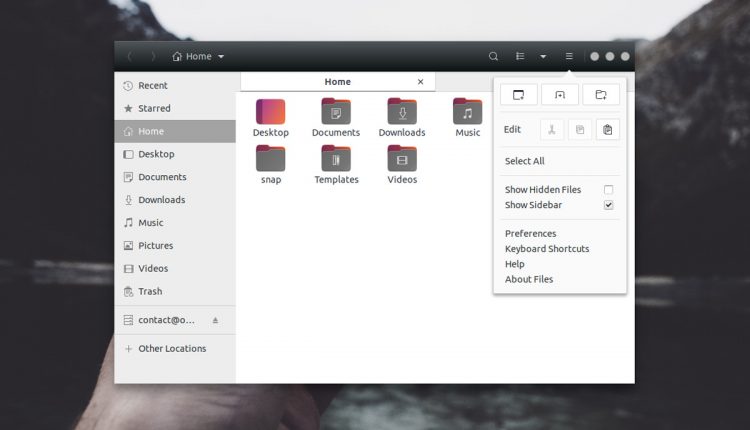
Les thèmes plats font fureur mais il y a une élégance discrète à ceux qui offrent un peu de brillance et un dégradé de classe, comme le montre Dark Aurora. Ce thème se présente comme étant « facile à regarder » et il ne déçoit pas ; ce thème suinte la classe.
Les choix de couleurs de la variante grise ne demandent pas d’attention, et au lieu de cela agissent gracieusement comme une toile de fond discrète pour les autres applications. Le thème vante également de superbes bordures de fenêtre (si la taille globale de la fenêtre chromée est trop importante à votre goût, vous pouvez préférer une version compacte appelée Borealis).
En plus d’être disponible dans une gamme de couleurs (pas seulement le gris, prévisualisé ci-dessus), il existe une variante entièrement sombre appelée Ultimate Dark si vous aimez le look, mais aspirez à un peu moins de luminosité.
Le thème Dark Aurora sur GNOME-Look
Arc
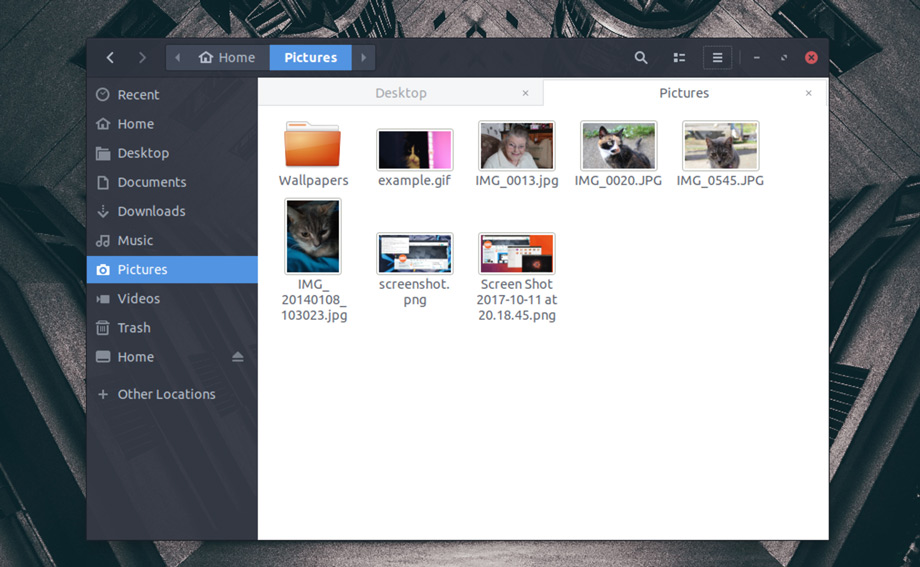
Ahh, nous en arrivons à Arc. Ce thème est sans doute le thème GTK le plus populaire auprès des utilisateurs Linux, gagnant des fans à travers de multiples distros et inspirant même quelques hacks de personnalisation Windows !
Arc évite les dégradés et la brillance en faveur d’une interface utilisateur 2D directe. Elle reste aussi plate que possible. Cette cohérence donne aux apps, aux menus et aux fenêtres un aspect minimal et moderne. Les touches transparentes dans les éléments de fenêtre (comme la barre latérale Nautilus) aident à ajouter un peu de dynamisme et de texture, ce qui signifie que les choses ne semblent jamais trop grosses.
Comme tout autre thème moderne, le thème GTK Arc est disponible en 3 variantes : clair, sombre et plus sombre (qui mélange des barres de fenêtre sombres avec un contenu clair, et qui est illustré ci-dessus).
Vous pouvez installer le thème GTK Arc sur Ubuntu 18.04 LTS et directement depuis le repo. Si vous utilisez Ubuntu 20.04, je vous suggère de télécharger une version plus récente d’Arc directement depuis Gitlab pour une expérience la plus parfaite possible en termes de pixels.
Installer le thème GTK Arc depuis le logiciel Ubuntu
7. Mcata
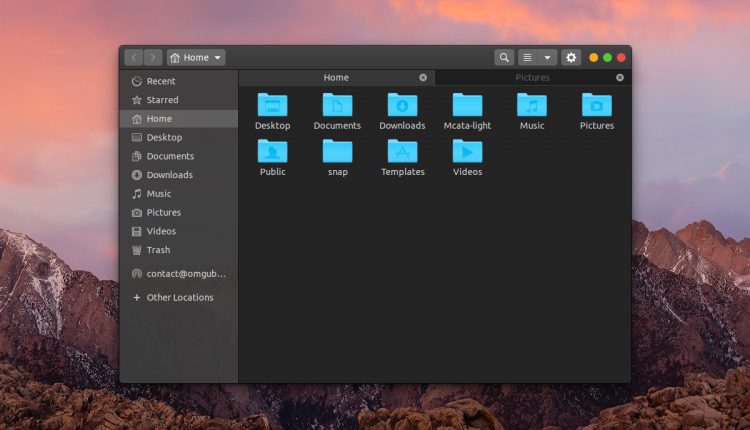
Il est étonnamment facile de faire en sorte qu’Ubuntu ressemble à un Mac et une grande partie de la raison pour laquelle c’est si facile est qu’il y a une panoplie de thèmes GTK de premier ordre-.notch GTK themes that ape the appearance of Apple’s desktop operating system incredibly accurately.
Et le meilleur thème Mac absolu pour Linux à l’heure actuelle ? Je dirais que c’est Mcata, créé par le prolifique créateur de thèmes Vinceliuice.
Mcata est un soft fork du propre thème inspiré de Mojave des auteurs et se targue de la même attention fastidieuse aux détails, évoquant sinistrement l’aspect et la sensation exacts de l’esthétique du bureau d’Apple.
Mais le concepteur parvient également à traduire les choses qui font qu’un Mac ressemble à un Mac en quelque chose qui a également l’air bien sur le bureau Linux. En prime, le thème est disponible en version sombre et claire, ainsi qu’en version solide et semi-translucide.
Pariez Mcata avec le formidable pack d’icônes OS Catalina et le dock Plank et les passants auront du mal à dire que vous n’utilisez pas un vrai Mac !
Le thème Mcata sur GNOME-Regardez
Orchis
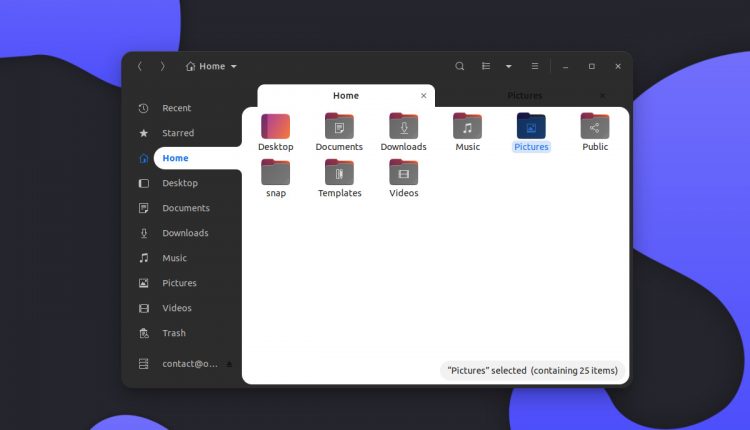
Si vous voulez faire une déclaration avec votre configuration de bureau Linux, alors Orchis est un moyen sûr de le faire.
Orchis est un thème à dominante sombre qui mélange des éléments plats du langage Material Design de Google avec des coins de fenêtre adroitement arrondis et une palette de couleurs douce et tactile.
Comme d’autres thèmes « Material Design », le thème GTK Orchis est basé sur le thème Materia créé par nana-4. Cela dit, il est loin d’en être une copie conforme ; il donne son propre ton visuel.
Lorsqu’il est associé au thème GNOME Shell assorti (du même auteur), Orchis concocte un look qui fait plus penser à Google qu’à son propre Chrome OS – ce qui n’est pas une mauvaise vibration du tout !
Le thème Orchis sur GNOME-Look
Numix

Pour quelque chose d’une alternative solide au thème Arc, essayez Numix.
Numix équilibre les éléments clairs et sombres ensemble pour créer un design riche et frappant qui tient son rang. L’utilisation du rouge comme couleur principale de mise en évidence est un choix audacieux, mais qui permet à Numix de faire une impression distinctive sur le bureau.
Mieux encore, vous pouvez installer le thème Numix sur Ubuntu depuis la boutique de logiciels Ubuntu :
Installer le thème GTK Numix depuis la boutique Ubuntu Software
Aurora Nuevo
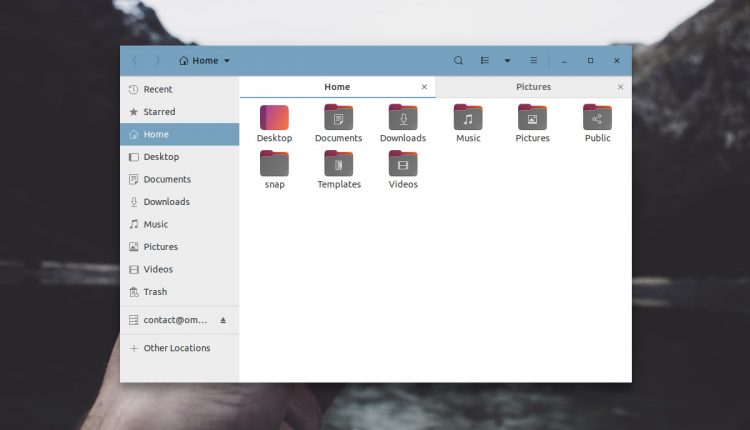
Si les couleurs audacieuses ou les déclarations visuelles spectaculaires ne sont pas tout à fait votre tasse de thé, vous devriez jeter un peu d’attention en direction d’Aurora Nuevo.
Ce thème est décrit comme un « thème Material design like Gnome aux couleurs pastel » et, à première vue, c’est exactement ce qu’il est. Mais Aurora Nuevo est disponible dans un large éventail de couleurs d’accent différentes (bleu illustré ci-dessus) ainsi que dans une variante moins plate aussi pour ceux qui le souhaitent.
Si vous aimez le look de Dark Aurora mais une pincée de couleur avec votre plaisir des yeux, les tons sulfureux d’Aurora Nuevo devraient bien vous convenir (surtout lorsqu’ils sont associés à des icônes de dossiers assorties).
Le thème Aurora Nuevo sur GNOME-Regardez
Adapta

Adapta (ou plus exactement le thème dont il est dérivé , Materia) est HAUTEMENT populaire à la fois auprès des utilisateurs Linux et des créateurs de thèmes Linux (le thème est utilisé comme base pour plusieurs thèmes GTK dans ce tour d’horizon).
Adapta s’inspire du langage Material Design de Google. Si vous êtes un fan de l’esthétique Android, vous trouverez beaucoup à aimer dans Adapta. Ut fait un usage intensif de la superposition et des ombres, d’un rembourrage spacieux, d’un bon contraste, et ainsi de suite.
Mais Adapta a un autre avantage : il est disponible dans un éventail vertigineux de variantes, y compris le thème Adapta régulier (photo), une variante sombre appelée Adapta-Nokto, et un spin moins spacieux appelé Adapta-Eta – et la plupart de cela sont disponibles dans des versions de couleur spécifiques aussi !
Nous vous avons montré comment installer le thème Adapta GTK sur Ubuntu avant. Ces étapes n’ont pas’ changé : pop ouvrir une nouvelle fenêtre Terminal, ajouter le PPA officiel, puis installer le thème sur Ubuntu 18.04 LTS ou supérieur :
sudo apt-add-repository ppa:tista/adapta -y
sudo apt update && sudo apt install adapta-gtk-theme
Summary
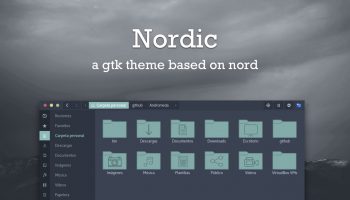
Voilà donc ; notre sélection des meilleurs thèmes GTK pour Ubuntu Linux.
Nous avons un guide couvrant la façon de changer de thème sur Ubuntu si vous en avez besoin.
Quelques coups de gueule en prime : le thème GTK Ant et sa couleur de surbrillance sanglante ; Cloudy offre une esthétique relaxante et douce ; si vous aimez le thème Nord, les deux thèmes Nordic et Adapta Nord valent le coup d’œil.
Les autres thèmes GTK inspirés de Mac qui méritent d’être consultés sont Prof-GNOME et, pour ceux qui veulent quelque chose d’un peu moins 1:1, McOS-Transparent.
Il existe des centaines d’autres thèmes sur des sites comme GNOME Look, DeviantArt et GitHub si cette liste vous laisse sur votre faim. Avec de nouveaux thèmes GTK produits chaque mois, nous prévoyons de maintenir cette liste à jour pour garder le rythme donc…
 S’il y a un thème que vous pensez devrait être ici faites-le moi savoir !
S’il y a un thème que vous pensez devrait être ici faites-le moi savoir !